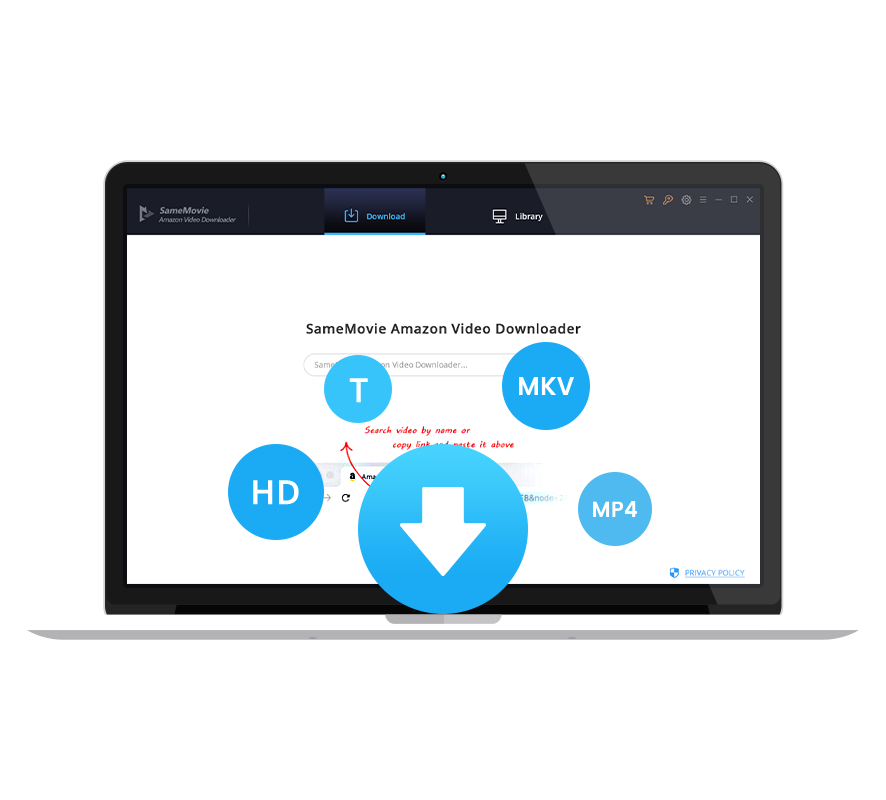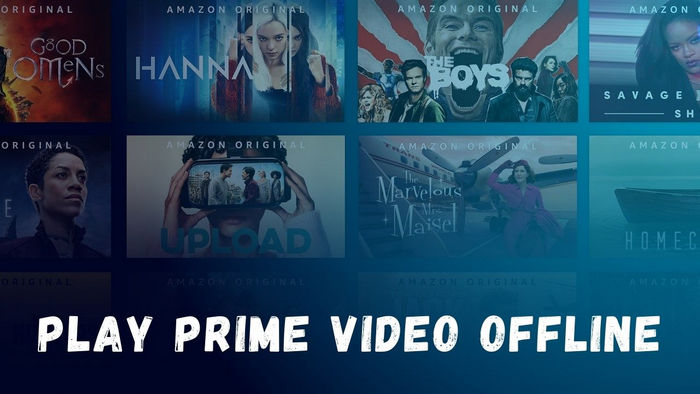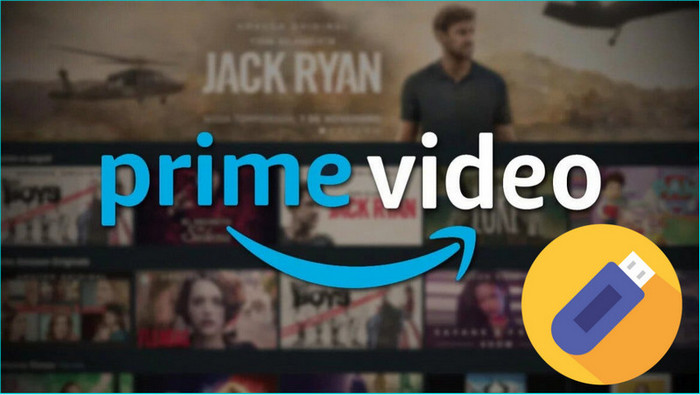
Amazon Videos auf dem VLC Media Player abspielen
VLC Media Player ist ein offener und kostenloser Mediaplayer, der viele gute Bewertungen unter jungen Leuten für seine extrem anpassbaren Funktionen, die hervorragende Unterstützung von Dateiformaten und erweiterbare Plug-Ins erhält. Es kann die Wiedergabe fast aller Audio- und Videodateien auf Mac- und Windows-Systemen unterstützen. Es kann sogar bestimmte beschädigte Videodateien reparieren und wiedergeben. Wenn Sie ein Amazon Prime Video-Benutzer sind, müssen Sie sich irgendwann gefragt haben, ob Sie Amazon Prime Video auf VLC für die Offline-Wiedergabe zu streamen können. Da Amazon Video-Dateien in einem geschützten Format vorliegen, können sie leider nicht direkt in anderen Apps als Amazon Prime Video abgespielt werden. Dies ist jedoch nicht völlig unmöglich. In diesem Artikel wird eine zugängliche Möglichkeit zum Abspielen von Amazon Videos auf dem VLC Media Player mit Hilfe eines Video-Download-Tools untersucht.
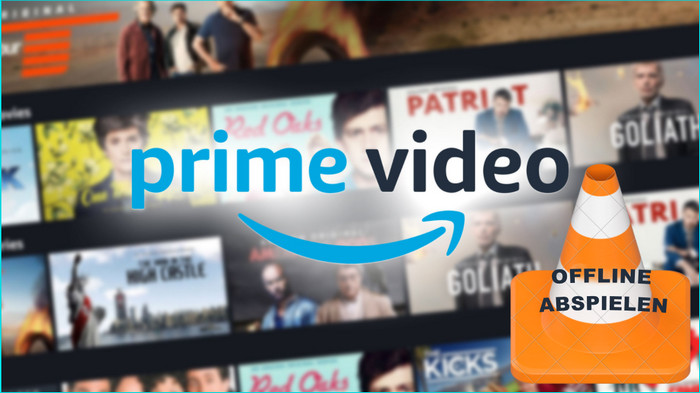
Werkzeug erforderlich - SameMovie Amazon Video Downloader
SameMovie Amazon Video Downloader ist eine Software, die für Benutzer von Amazon Prime Video entwickelt wurde und mit Windows- und Mac-Computern kompatibel ist. Mit SameMovie können Sie Prime Videos als normale MP4-/MKV-Dateien auf Ihren Computer herunterladen und gleichzeitig die Videountertitel und die Audiospur speichern. Als Nächstes zeige ich Ihnen, wie Sie es verwenden.
Tutorial: Amazon Prime-Videos auf VLC abspielen
Stellen Sie zuvor sicher, dass Sie die neueste Version von SameMovie Amazon Video Downloader auf Ihrem Computer installiert haben. Als nächstes können Sie die folgenden Schritte ausführen, um Amazon Video herunterzuladen und es zur Wiedergabe mit VLC Media Player. Hier nehmen wir die Windows-Version als Beispiel.
Schritt 1: Sich bei Amazon einloggen
Führen Sie Amazon Video Downloader aus und geben Sie die URL oder den Titel des Videos in das Suchfeld ein. Ein Amazon-Anmeldefenster wird angezeigt.
Hinweis: Um die Prime Video-Bibliothek zu erhalten, müssen Sie sich zunächst bei Ihrem Amazon-Konto anmelden. Keine Sorge, Ihr Konto wird nur für den Zugriff auf die Amazon Prime-Videobibliothek verwendet, und alle von Ihnen eingegebenen persönlichen Informationen werden nicht vom Programm gespeichert.
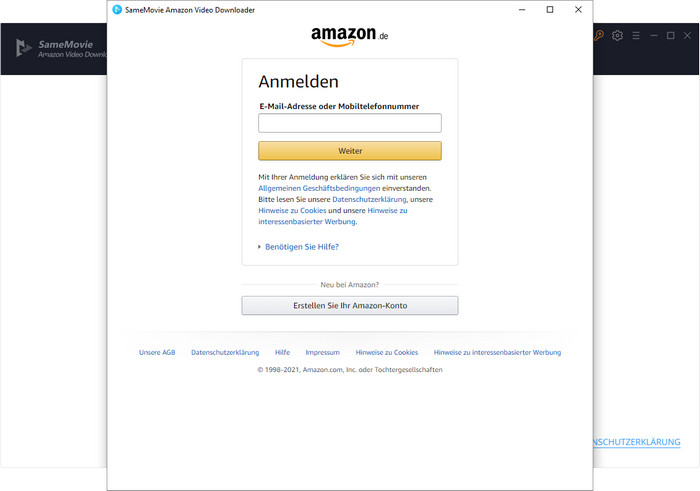
Schritt 2: Einen Film oder eine Serie zum Herunterladen finden
Nachdem Sie sich erfolgreich bei Ihrem Amazon-Konto angemeldet haben, sucht und listet das Programm automatisch alle relevanten Videos auf, normalerweise basierend auf der zuvor eingegebenen URL oder dem Titel.
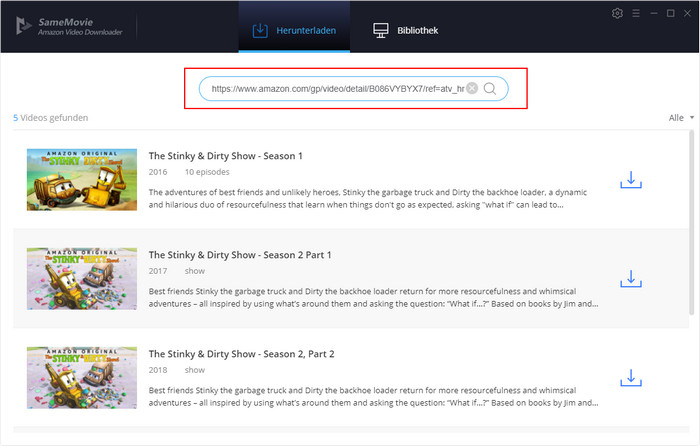
Schritt 3: MP4 als Ausgabeformat wählen
Klicken Sie auf das Zahnradsymbol in der oberen rechten Ecke der Programmoberfläche, um das Einstellungsfenster zu öffnen. Sie können das Ausgabeformat (MP4/MKV), die Ausgabequalität (hoch, mittel, niedrig), den Ausgabeordner, die Audiospur und Zieluntertitel im Popup-Fenster einstellen. Hier wird MP4 als Ausgabeformat ausgewählt.
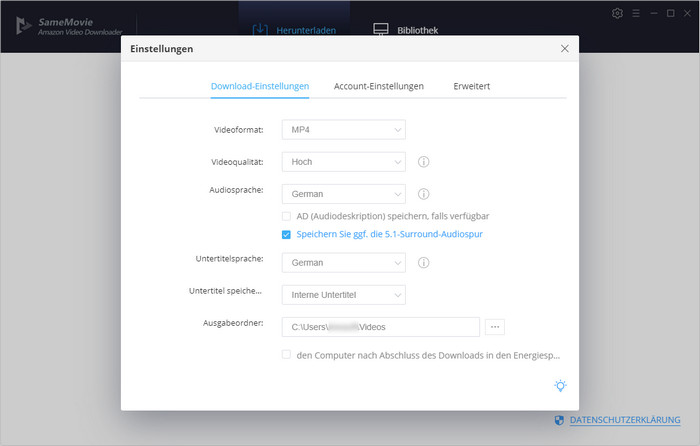
Schritt 4: „Erweiterter Download“ einstellen und dann Download starten
Klicken Sie auf die Download-Schaltfläche, um mit dem Herunterladen des Videos zu beginnen.
Wenn Sie eine Serie herunterladen möchten, erscheint nach dem Klicken auf das Download-Symbol ein Fenster, in dem Sie die Staffel und die Folgen auswählen. Finden Sie links unten die Schaltfläche „Erweiterter Download“ und klicken Sie darauf, können Sie die Ausgabedateigröße, Audiospur und Untertitel genauer auswählen.
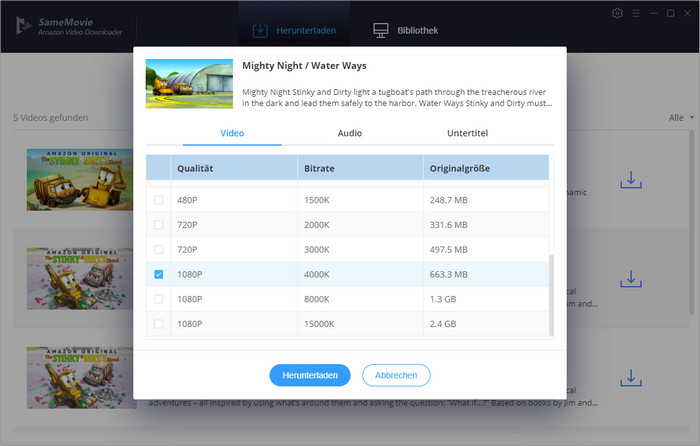
Klicken Sie auf „Herunterladen“, wenn alle Einstellungen abgeschlossen sind. Nach einer Weile wird das ausgewählte Video im MP4-Format auf Ihrem lokalen Computer gespeichert.
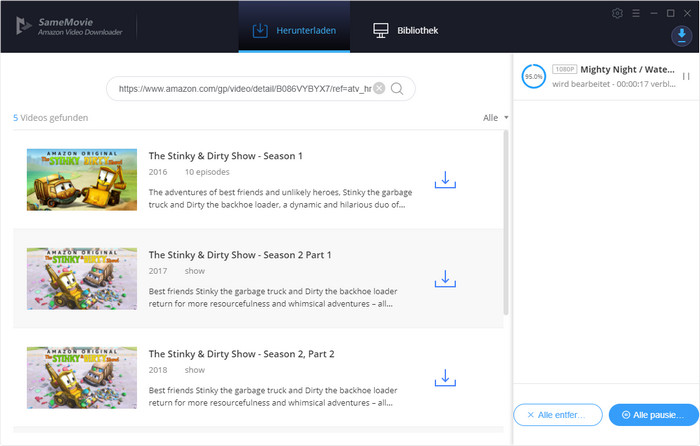
Schritt 5: Heruntergeladene Prime-Videos auf VLC abspielen
Nach dem Herunterladen können Sie den Download-Verlauf in Bibliothek checken und alle heruntergeladenen Videos im Ausgabeordner finden.
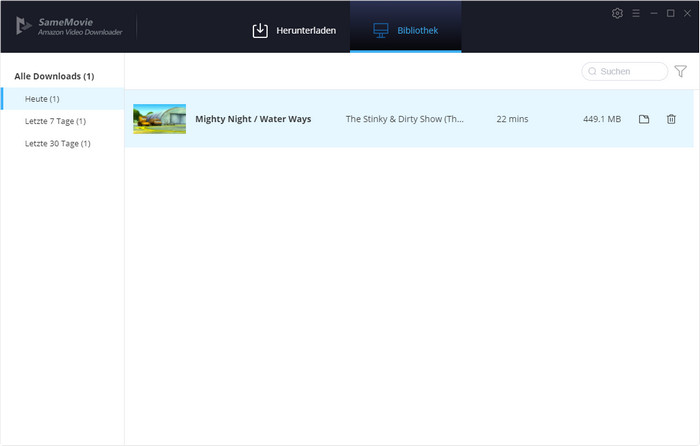
Finden Sie die heruntergeladenen MP4-Dateien, klicken Sie dann mit der rechten Maustaste und wählen Sie „Öffnen mit“. Wählen Sie im Popup-Fenster VLC als Wiedergabetool aus. Oder Sie können den VLC Media Player starten und auf „Medien“ -> „Datei öffnen“ klicken, dann auf die Schaltfläche „Hinzufügen“ klicken und das heruntergeladene Video auswählen, um mit der Wiedergabe zu beginnen.
Zusammenfassung
Oben haben wir eine nützliche Methode zum Hinzufügen und Abspielen von Amazon Videos zu VLC untersucht. Obwohl die heruntergeladenen Amazon-Videos nicht direkt auf VLC abgespielt werden können, können wir ein Drittanbieter-Tool verwenden, um das Problem zu lösen. SameMovie Amazon Video Downloader ist definitiv eine gute Wahl. Es kann Ihnen helfen, Amazon-Videos als MP4-/MKV-Dateien ( bis zu 1080p-Qualität) für Ihre Offline-Anzeige herunterzuladen. Nach dem Herunterladen können Sie Serien und Filme von Amazon jederzeit offline auf VLC Media Player abspielen. Einen Versuch wert!
Hinweis: Samemovie Amazon Video Downloader bietet auch kostenlose Testversion. Mit der Testversion können Sie nur die ersten 5 Minuten des Videos herunterladen. Um das ganze Video herunterzuladen, müssen Sie eine Lizenz zum Freischalten der Vollversion erwerben.